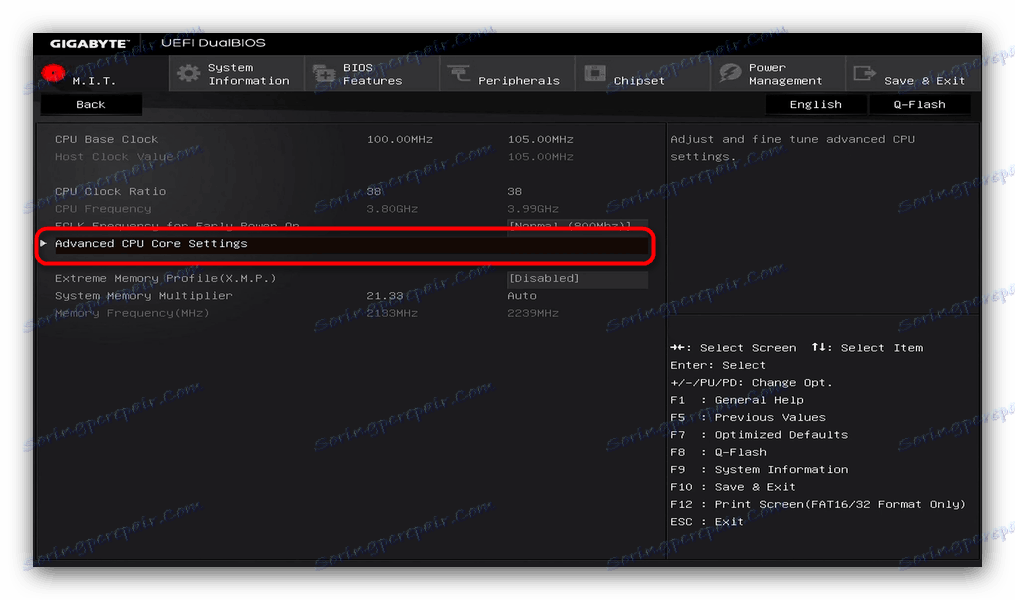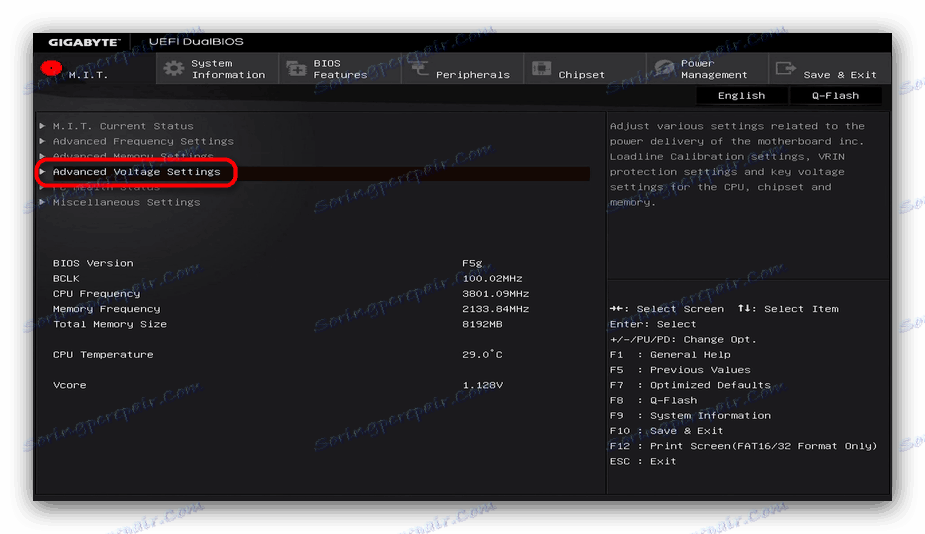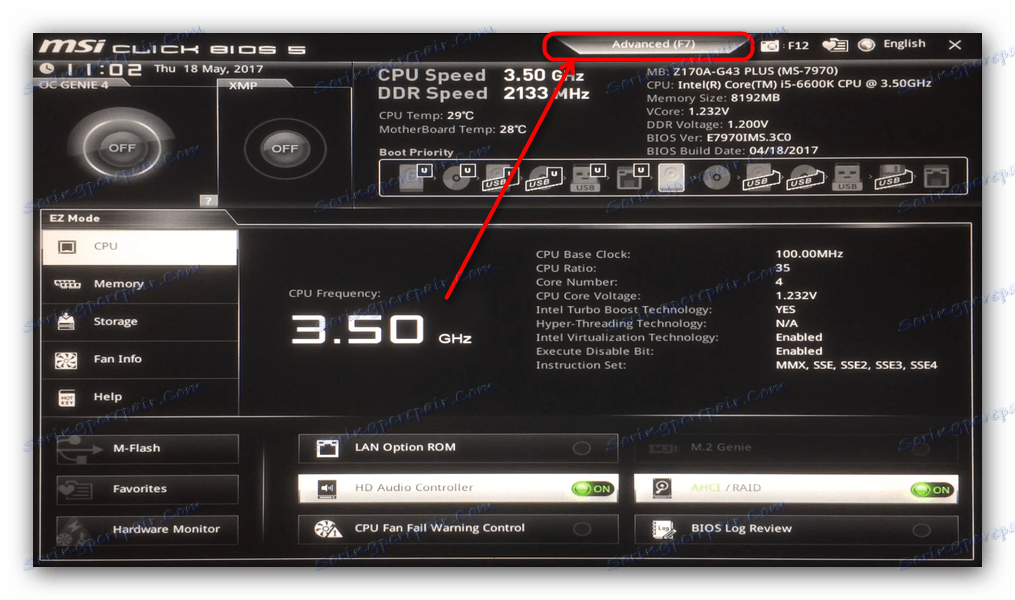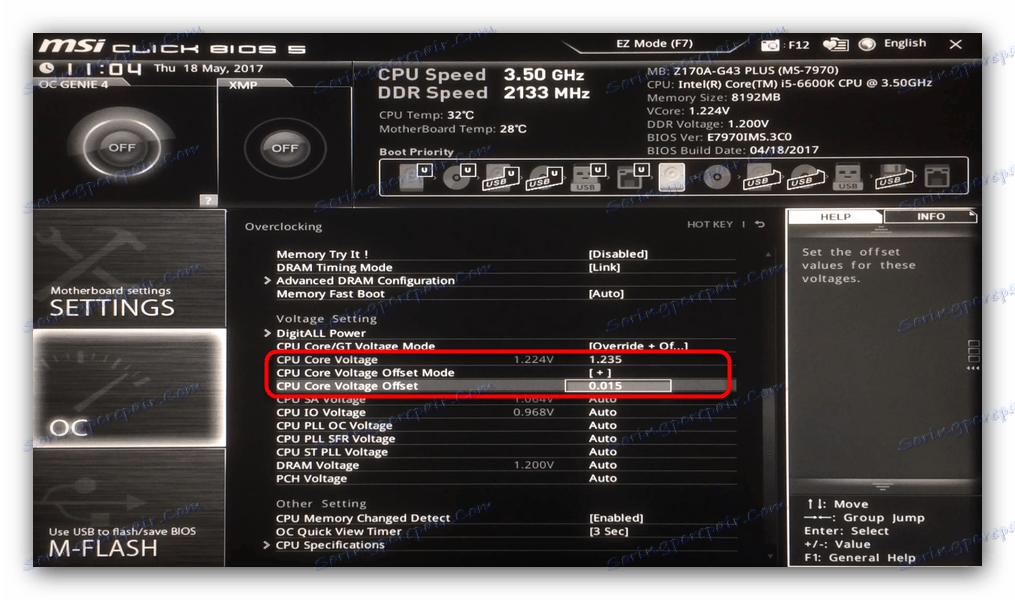Jak přetaktovat základní desky
Přetaktování je velmi populární mezi počítačovými nadšenci. Na našich stránkách jsou již materiály věnované procesorům pro přetaktování a grafickým kartám. Dnes chceme mluvit o tomto postupu pro základní desku.
Charakteristiky postupu
Předtím, než přistoupíme k popisu procesu zrychlení, popisujeme, co je pro ni potřebné. První je, že základní deska by měla podporovat režimy přetaktování. Mezi ně patří zpravidla herní řešení, ale někteří výrobci, včetně ASUS (řada Prime) a MSI, vyrábějí specializované desky. Jsou dražší než běžné hry.
Pozor! Normální přetaktování základní desky nepodporuje!
Druhým požadavkem je vhodné chlazení. Přetaktování znamená zvýšení provozní frekvence jedné nebo jiné počítačové komponenty a v důsledku toho vzrůstajícího tepla. Při nedostatečném chlazení může selhat základní deska nebo některý z jejích prvků.
Viz též: Provádíme vysoce kvalitní chlazení procesoru
Jsou-li tyto požadavky splněny, postup přetaktování není obtížný. Nyní se podíváme na popis manipulací se základními deskami všech hlavních výrobců. Na rozdíl od procesorů by měla být základní deska přetaktována přes BIOS nastavením potřebných nastavení.
ASUS
Vzhledem k tomu, že moderní "základní desky" řady Prime z tchajwanské společnosti nejčastěji používají UEFI-BIOS, budeme se na příkladu zabývat přetaktováním. Nastavení na obvyklém BIOSu budou diskutovány na konci metody.
- Jdeme do systému BIOS. Postup společný pro všechny "základní desky" je popsán v samostatný článek .
- Když se UEFI spustí, stisknutím klávesy F7 přejdete do režimu pokročilých nastavení. Když to uděláte, přejděte na záložku "AI Tweaker" .
- Nejprve věnujte pozornost položce "AI Overclock Tuner" . V rozevíracím seznamu vyberte režim "Ruční" .
- Poté nastavte frekvenci odpovídající vašim RAM modulům v položce "Frekvence paměti" .
- Projděte seznam níže a najděte položku "EPU Power Saving" . Jak naznačuje název možnosti, je zodpovědný za režim úspor energie desky a jejích součástí. Chcete-li rozptýlit "základní desku", je třeba zakázat úspory energie volbou možnosti "Zakázat" . "OC Tuner" je nejlépe ponechán jako výchozí.
- V bloku možností "Řízení časování DRAM" nastavte časování odpovídající typu vaší paměti RAM. Neexistují žádná univerzální nastavení, takže se nesnažte instalovat náhodně!
- Zbývající nastavení se vztahují hlavně na přetaktování procesoru, což je mimo rozsah tohoto článku. Pokud potřebujete více informací o přetaktování, podívejte se na níže uvedené články.
Více informací:
Jak přetaktovat procesor AMD
Jak přetaktovat procesor Intel - Chcete-li nastavení uložit, stiskněte klávesu F10. Restartujte počítač a zjistěte, zda se spustí. Pokud máte s tímto problémem problémy, přejděte zpět na UEFI, vrátíte nastavení na výchozí hodnoty a potom je zapněte jeden po druhém.
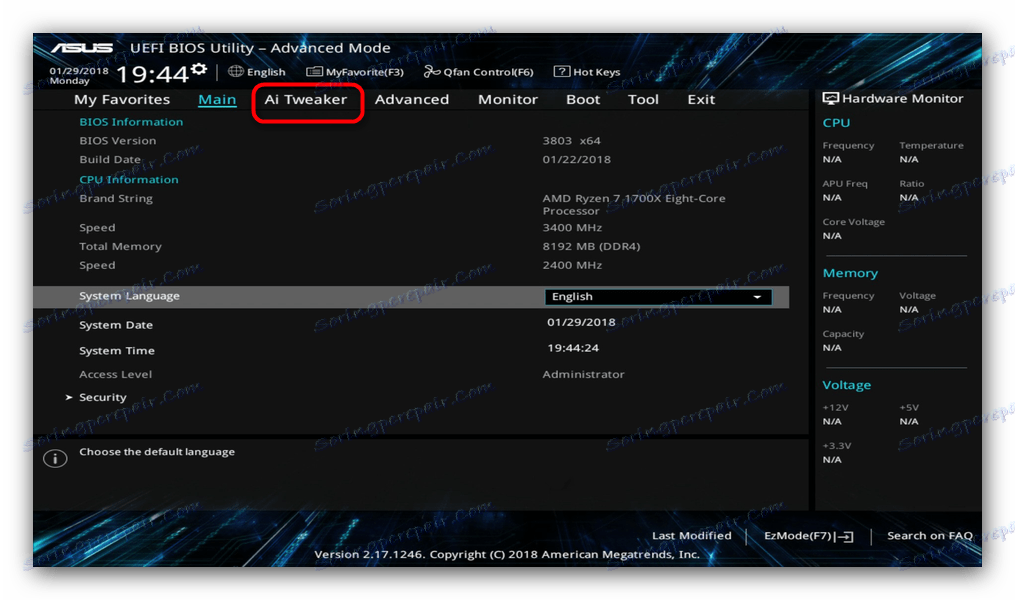
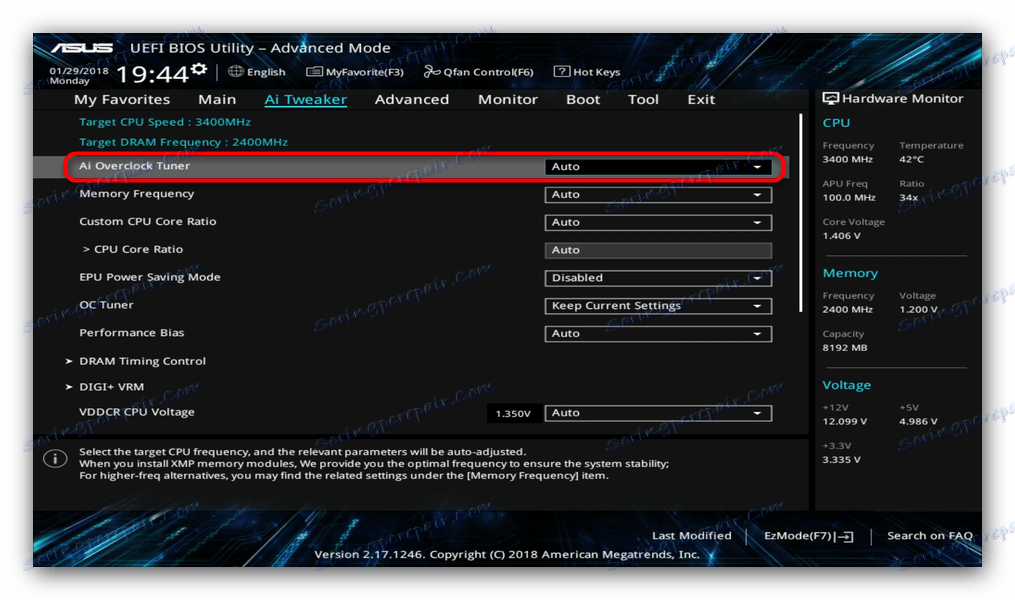
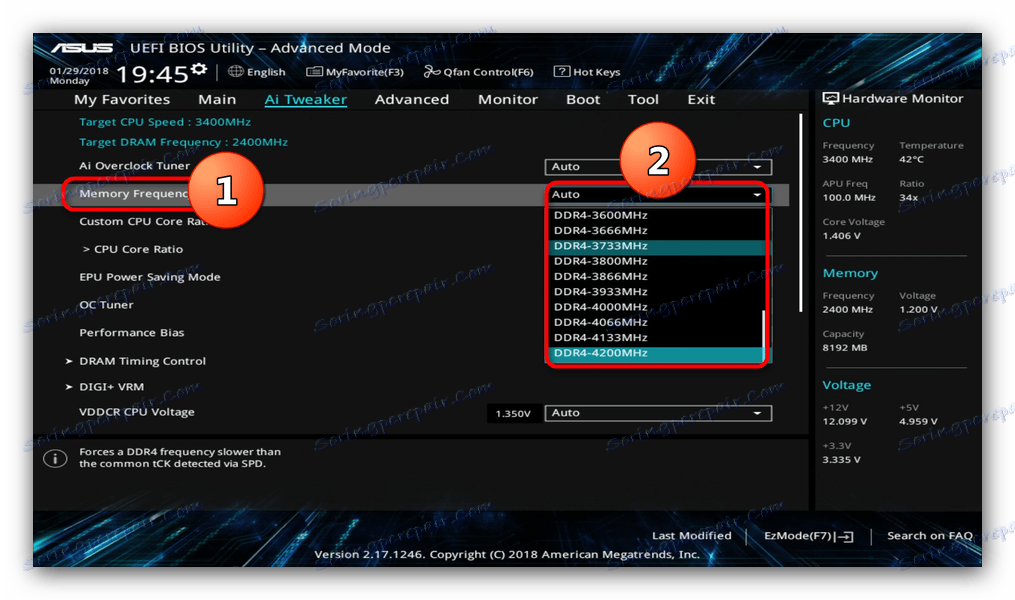
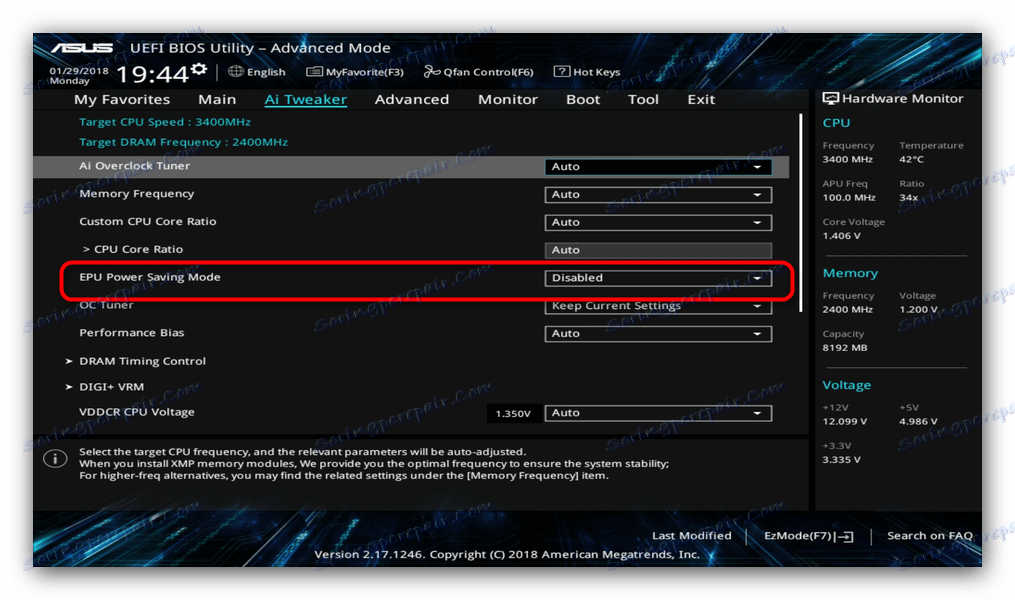
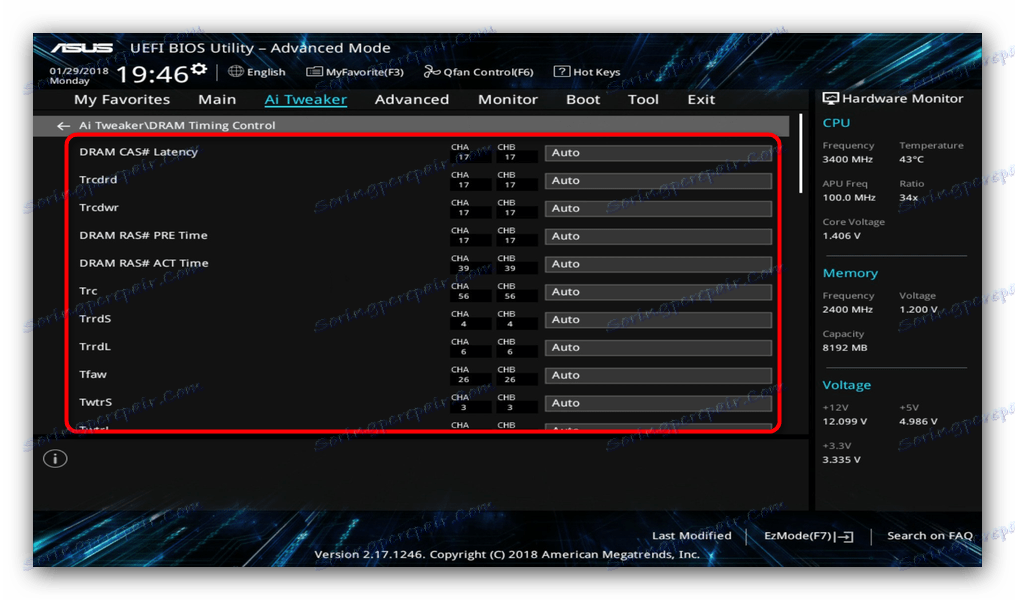
Pokud jde o nastavení v obvyklém BIOSu, pak pro ASUS vypadají takto.
- Přihlaste se do systému BIOS, přejděte na kartu Upřesnit a potom do oddílu Konfigurace JumperFree .
- Najděte volbu AI Overclocking a nastavte ji na pozici Overclock .
- V této možnosti se zobrazí položka "Možnost přetaktování". Výchozí zrychlení je 5%, ale můžete nastavit hodnotu a vyšší. Buďte opatrní - u standardního chlazení je nežádoucí zvolit hodnoty vyšší než 10%, jinak existuje riziko poškození procesoru nebo základní desky.
- Uložte nastavení stisknutím klávesy F10 a restartujte počítač. Pokud máte problémy s stahováním, přejděte zpět do systému BIOS a nastavte hodnotu "Overclock Option" na menší hodnotu.
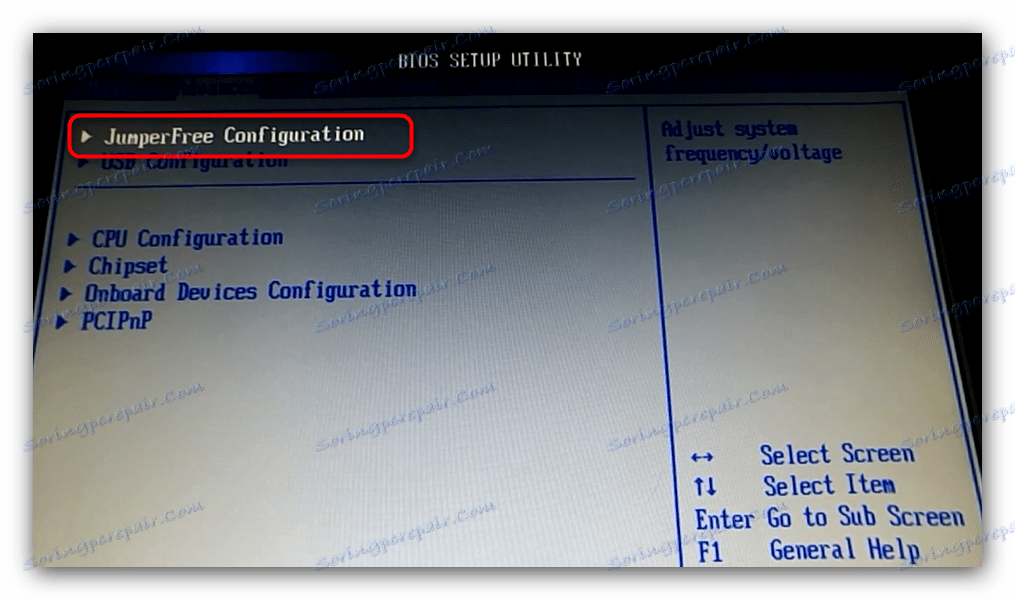
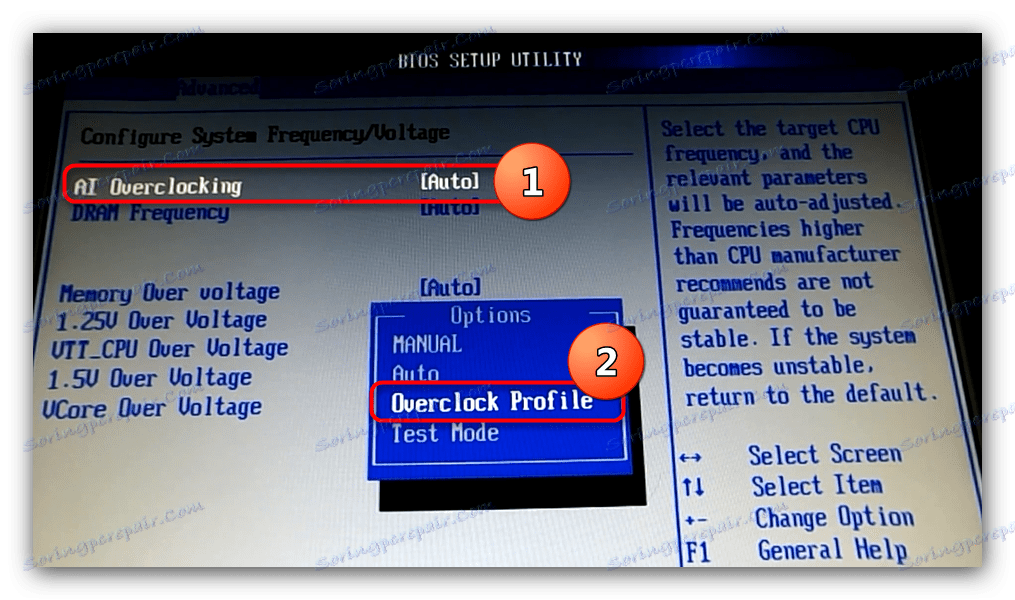
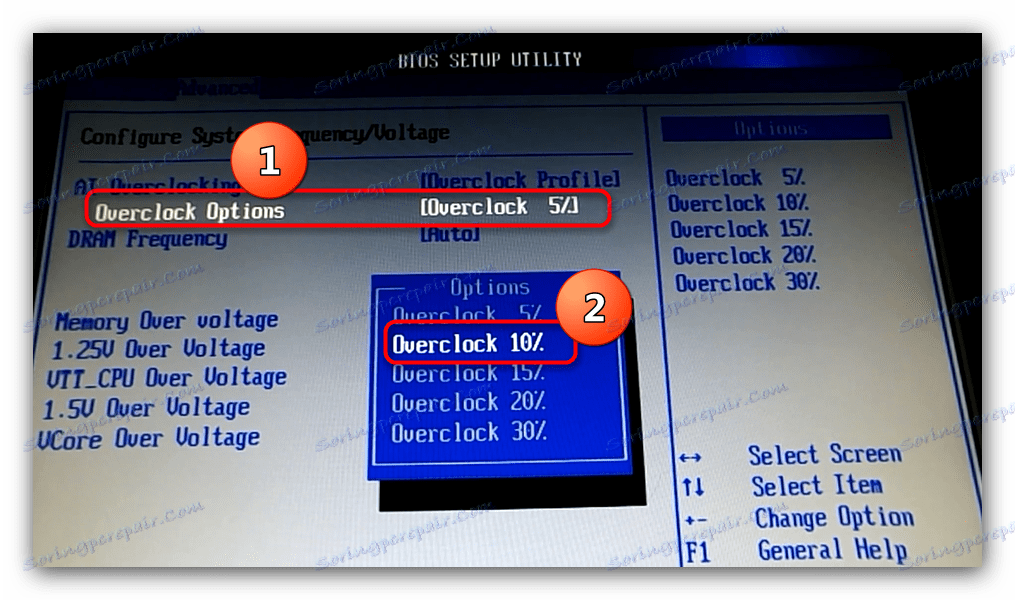
Jak můžete vidět, přetaktování základní desky ASUS je opravdu jednoduché.
Gigabyte
Obecně platí, že proces přetaktování základních desek z Gigabajtů se prakticky neliší od ASUS, jediný rozdíl je v názvu a nastavení. Začněme znovu s UEFI.
- Přejděte na UEFI-BIOS.
- První karta je "MIT" , přejděte do ní a vyberte "Advanced Frequency Settings" .
- Prvním krokem je zvýšení frekvence procesorové sběrnice v položce "CPU Base Clock" . Pro vzduchem chlazené desky neinstalujte nad "105.00 MHz" .
- Další informace o bloku Advanced CPU Core Settings .
![Přejděte na nastavení napájení procesoru na základní desce GIGABYTE]()
Vyhledat možnosti se slovy v názvu "Výkonový limit (Watts)" .
![Nakonfigurujte napájení procesoru na základní desce GIGABYTE]()
Tato nastavení jsou zodpovědná za zachování energie, která není nutná pro zrychlení. Nastavení by mělo být zvýšeno, ale konkrétní čísla závisí na vašem napájecím zdroji, takže nejprve si přečtěte níže uvedený materiál.
Více informací: Výběr napájení pro základní desku
- Další možností je "CPU Enhanced Halt" . Měl by být deaktivován výběrem položky "Zakázáno" .
- Udělej přesně to isté jako nastavení "Voltage Optimization" .
- Přejděte do nastavení pokročilých nastavení napětí .
![Zadejte nastavení napětí procesoru na základní desce GIGABYTE]()
A přejděte do bloku "Pokročilé nastavení napájení" .
- Ve volbě "CPU Vcore Loadline" vyberte hodnotu "High" .
- Uložte nastavení stisknutím klávesy F10 a restartujte počítač. Pokud je to nutné, pokračujte v postupu přetaktování dalších komponent. Stejně jako v případě desek od společnosti ASUS, když vzniknou problémy, vrátíte výchozí nastavení a změníte je jeden po druhém.
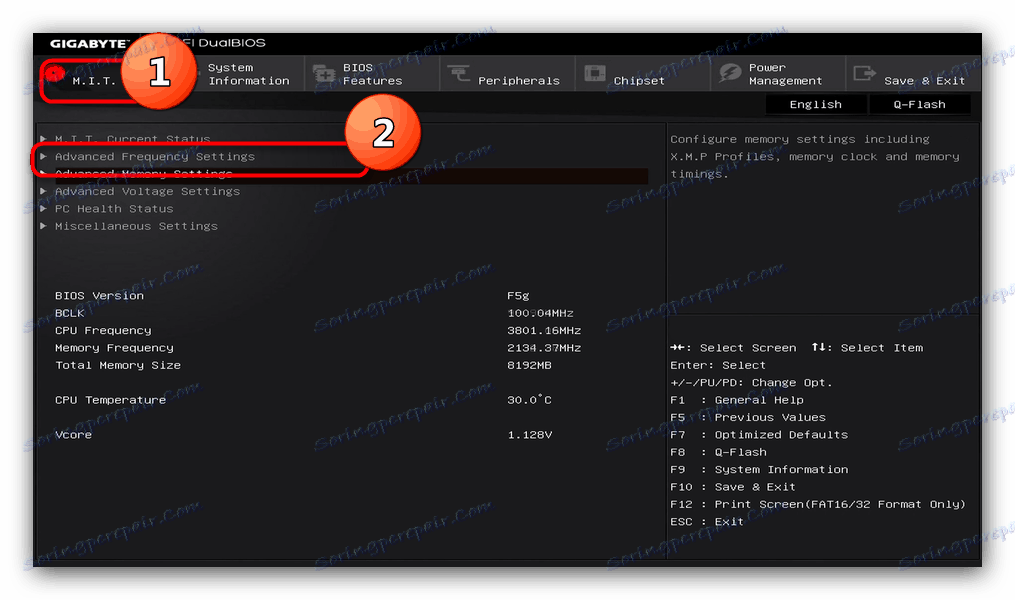
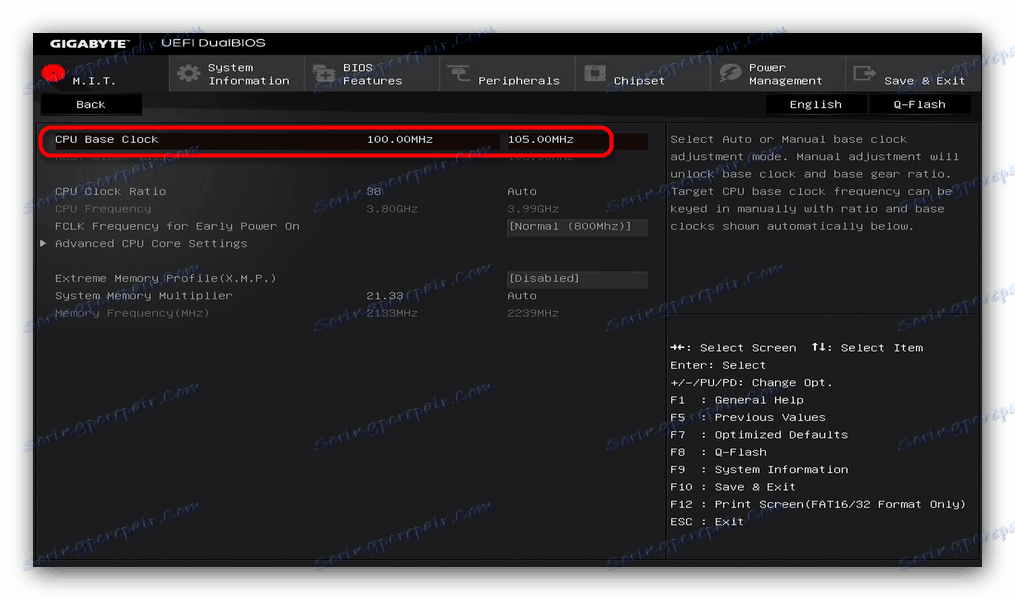
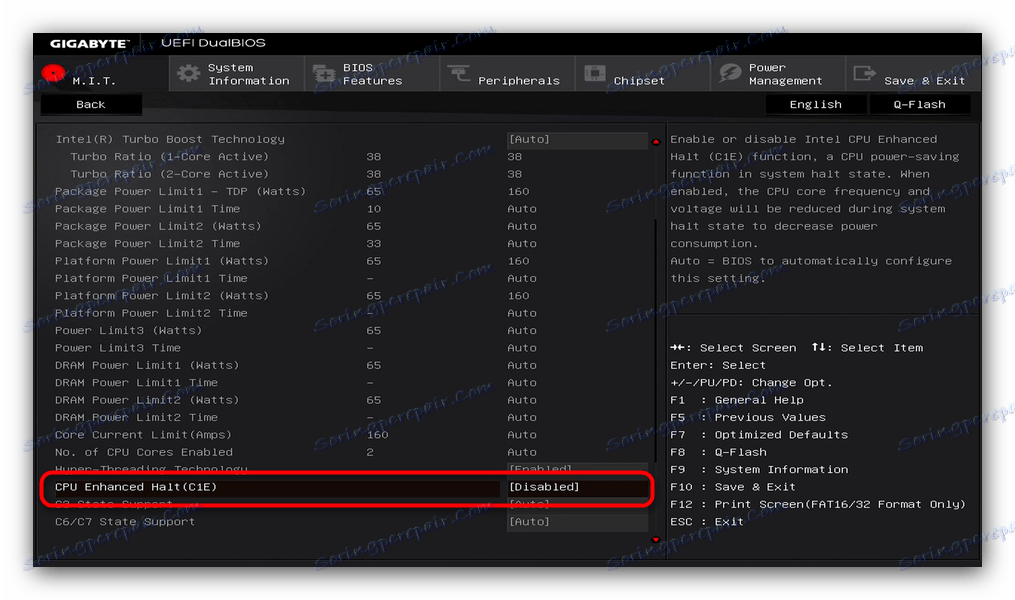
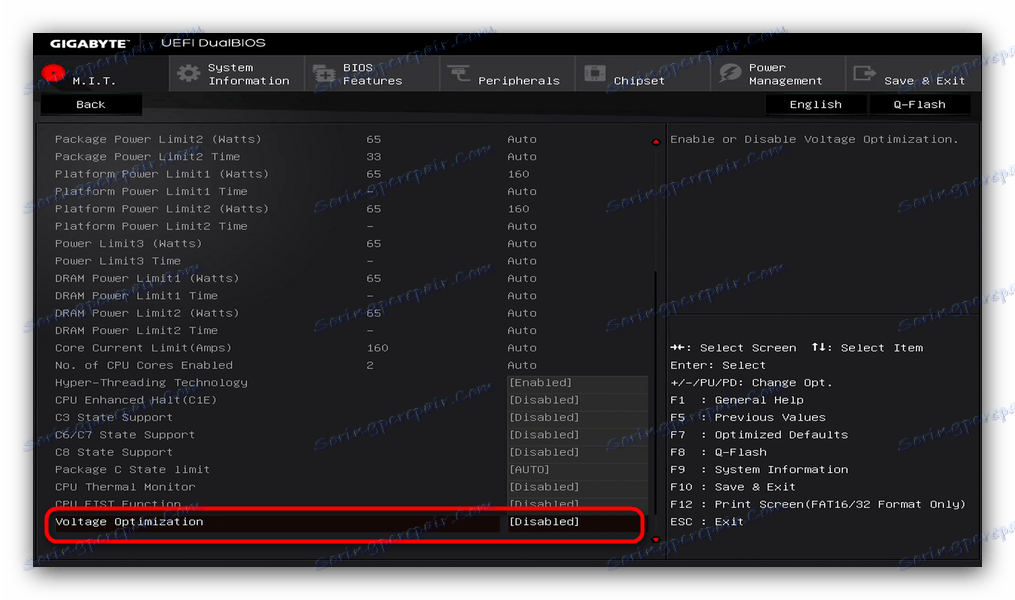
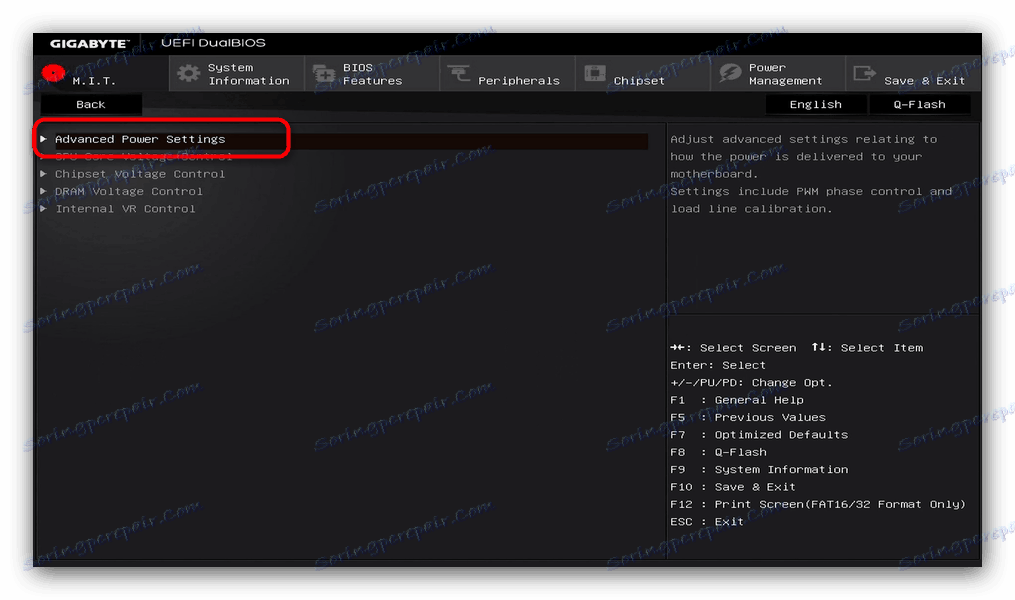
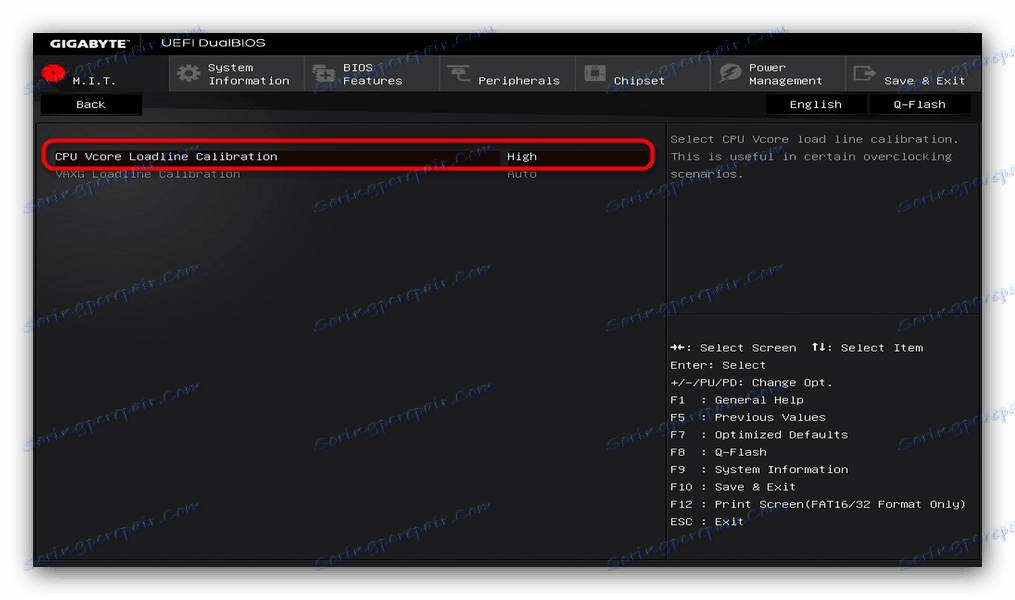
U desek Gigabyte s obvyklým BIOSem je postup následující.
- Vstupte do systému BIOS, otevřete nastavení pro přetaktování, které se nazývají "MB Intelligent Tweaker (MIT)" .
- Najděte skupinu nastavení DRAM Performance Control . V nich potřebujeme volbu "Vylepšení výkonu" , ve které je třeba nastavit hodnotu "Extrémní" .
- Ve volbě "Násobič systémové paměti" vyberte možnost "4.00C" .
- Povolte "Řízení hodin hostitele CPU" nastavením hodnoty na hodnotu "Povoleno" .
- Uložte nastavení stisknutím klávesy F10 a restartováním.
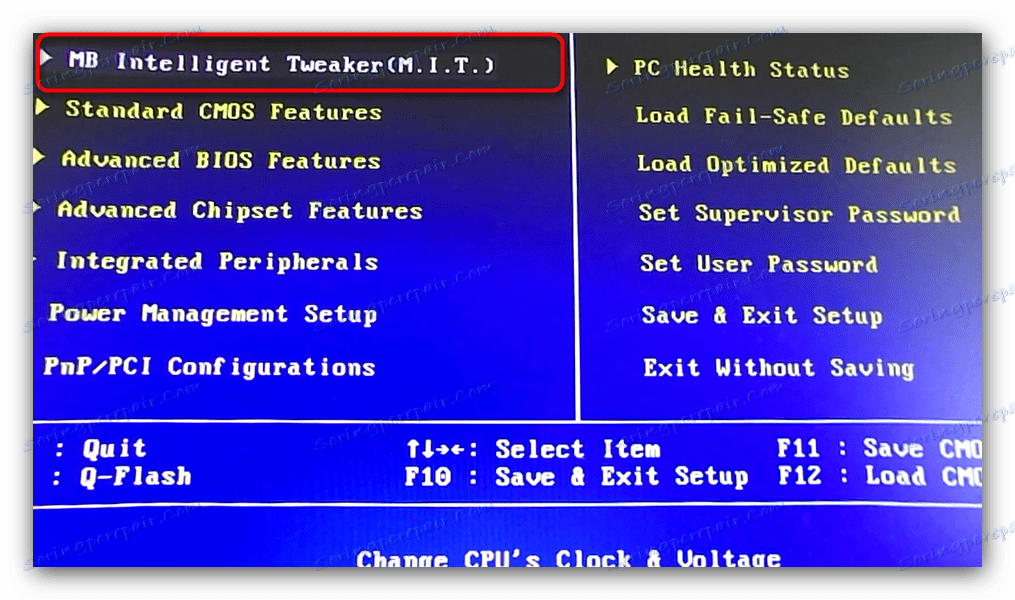
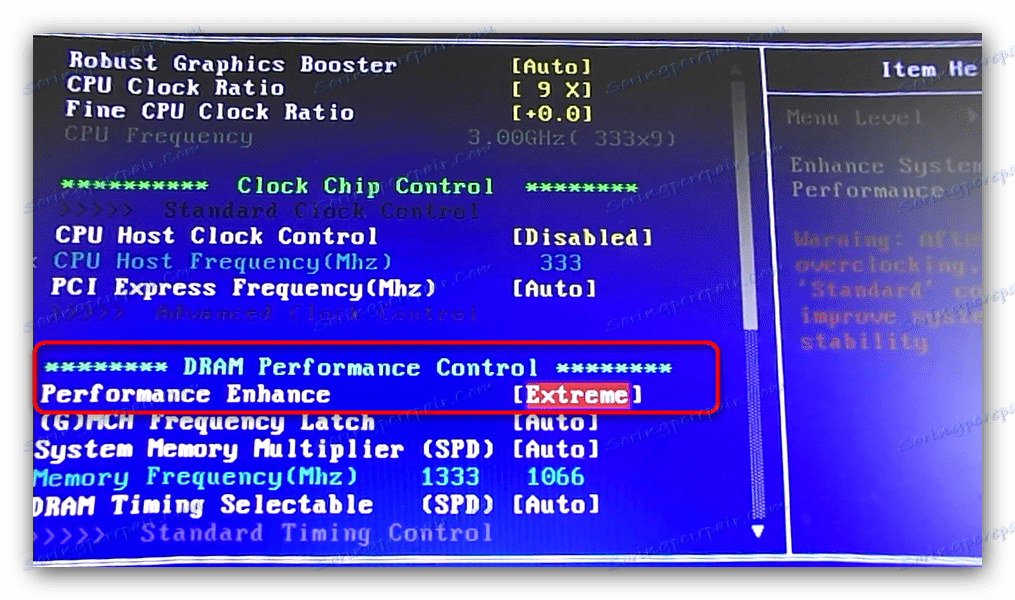
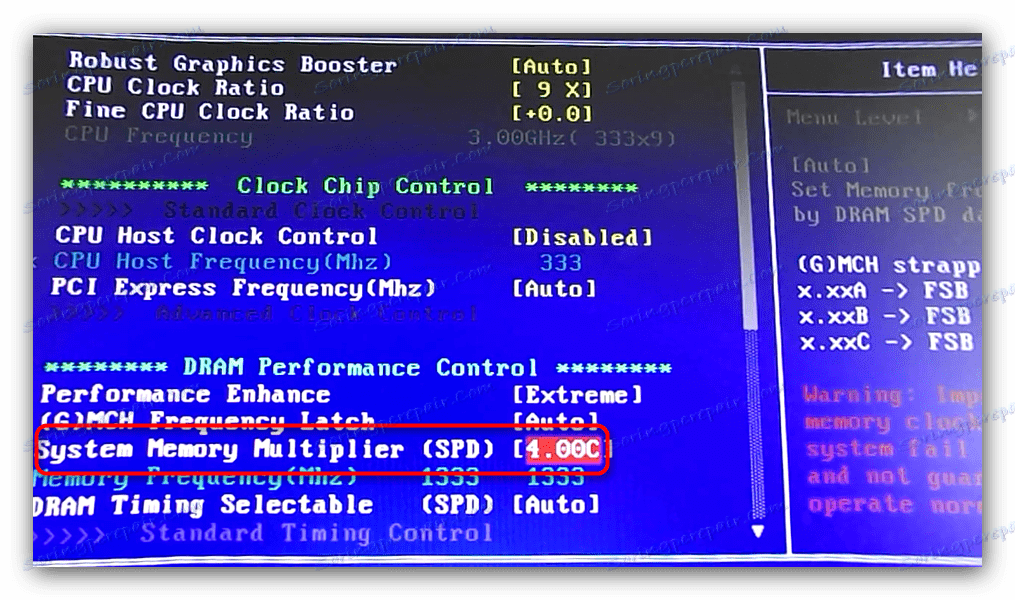
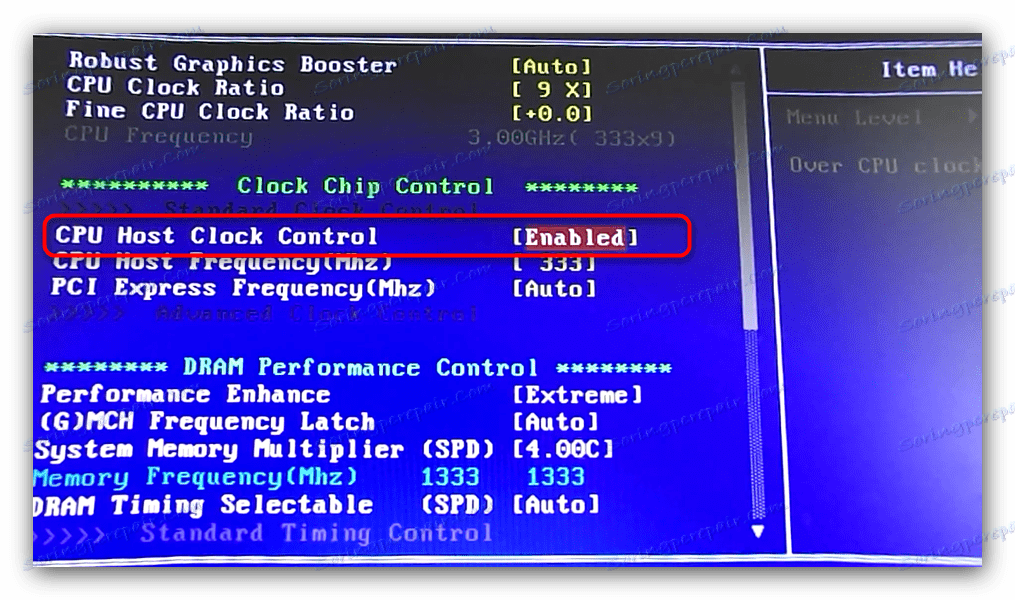
Obecně platí, že základní desky z Gigabajtů jsou vhodné pro přetaktování a v některých ohledech jsou lepší než základní desky jiných výrobců.
MSI
Základní deska od výrobce se zrychluje podobně jako u předchozích dvou. Začněme volbou UEFI.
- Přejděte na kartu UEFI.
- Klikněte na tlačítko "Pokročilé" v horní části nebo stiskněte tlačítko "F7" .
![Zadejte pokročilá nastavení na desce MSI]()
Klikněte na "OC" .
- Nastavte možnost "OC Explore Mode" na "Expert" - to je nutné pro odemčení pokročilých nastavení přetaktování.
- Najděte nastavení "Režim poměru procesoru" nastavený na "Opraveno" - to neumožní "základní desce" obnovit nastavenou frekvenci procesoru.
- Poté přejděte do pole nastavení napájení nazvaného Nastavení napětí . Nejprve nastavte funkci CPU Core / GT Voltage Mode na pozici Override & Offset Mode .
- Ve skutečnosti nastavte "Offset Mode" na "+" : v případě poklesu napětí přidá základní deska hodnotu nastavenou v "MB Voltage" .
![Nastavení režimu plovoucího výkonu CPU na desce MSI]()
Dávejte pozor! Hodnoty dodatečného napětí z základní desky závisí na samotné desce a procesoru! Neinstalujte jej náhodně!
- Potom postupujte stisknutím klávesy F10 pro uložení nastavení.
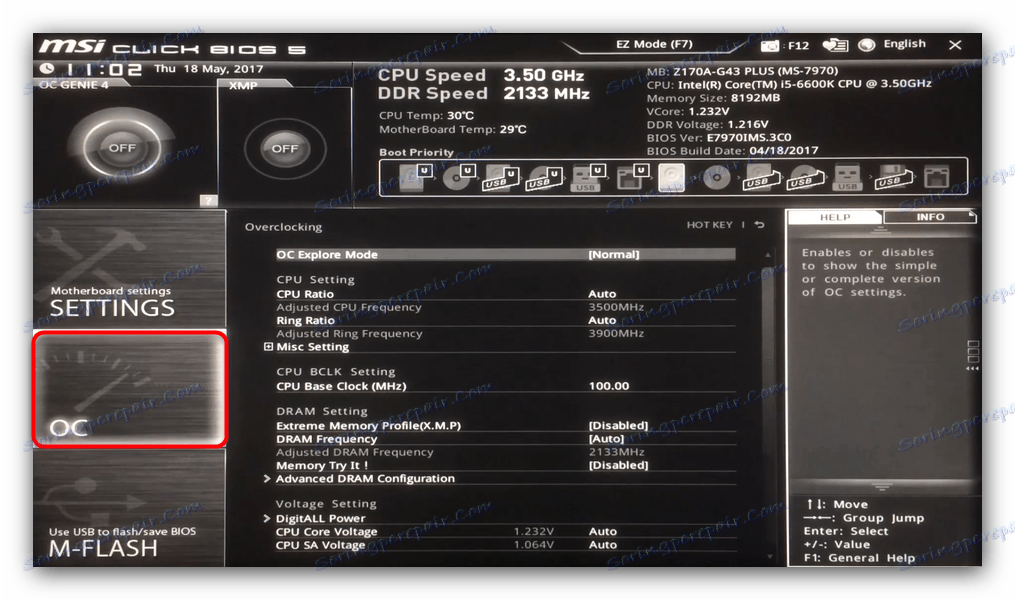
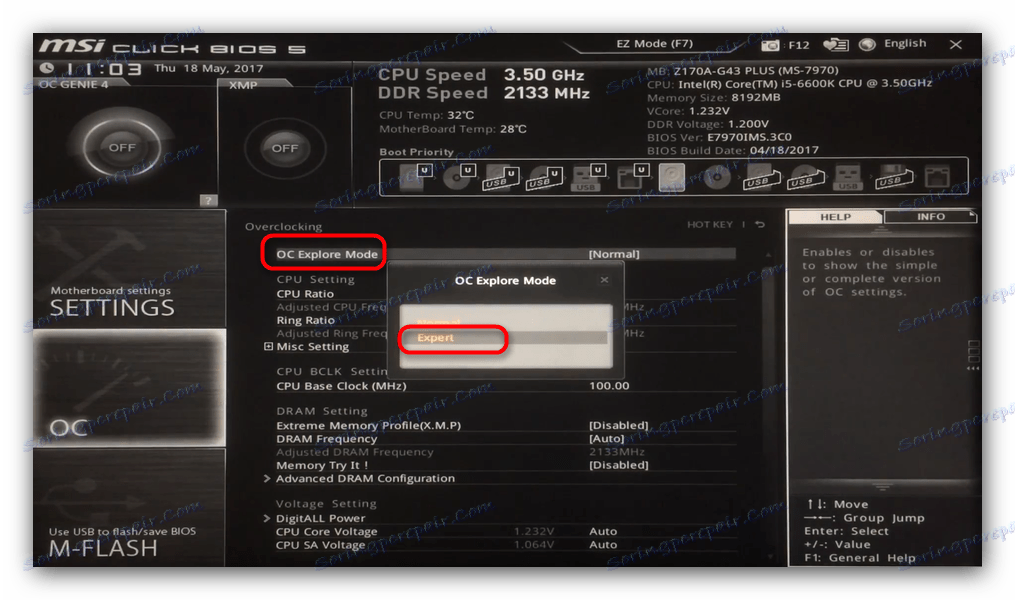
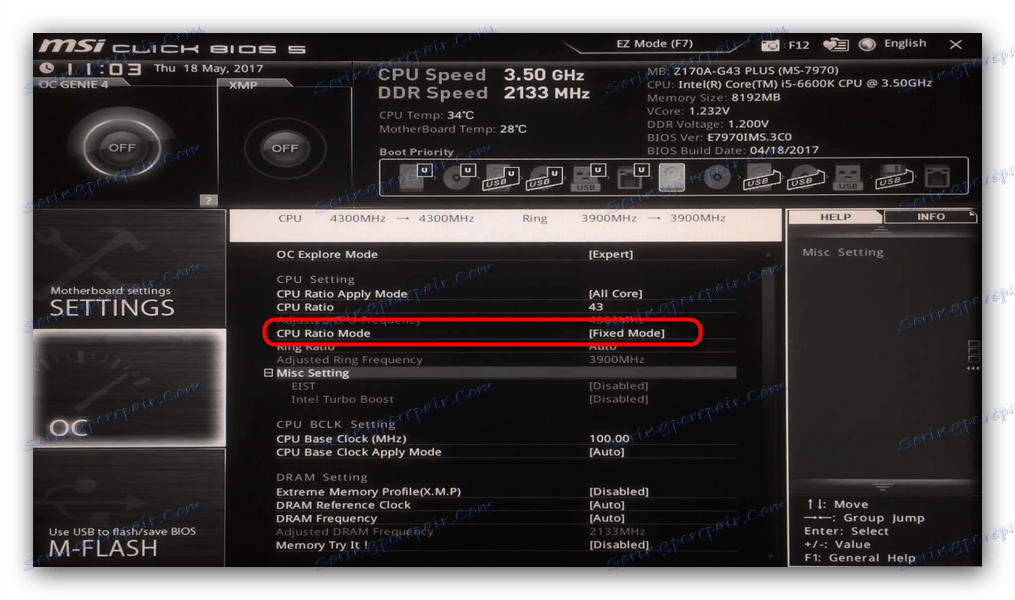
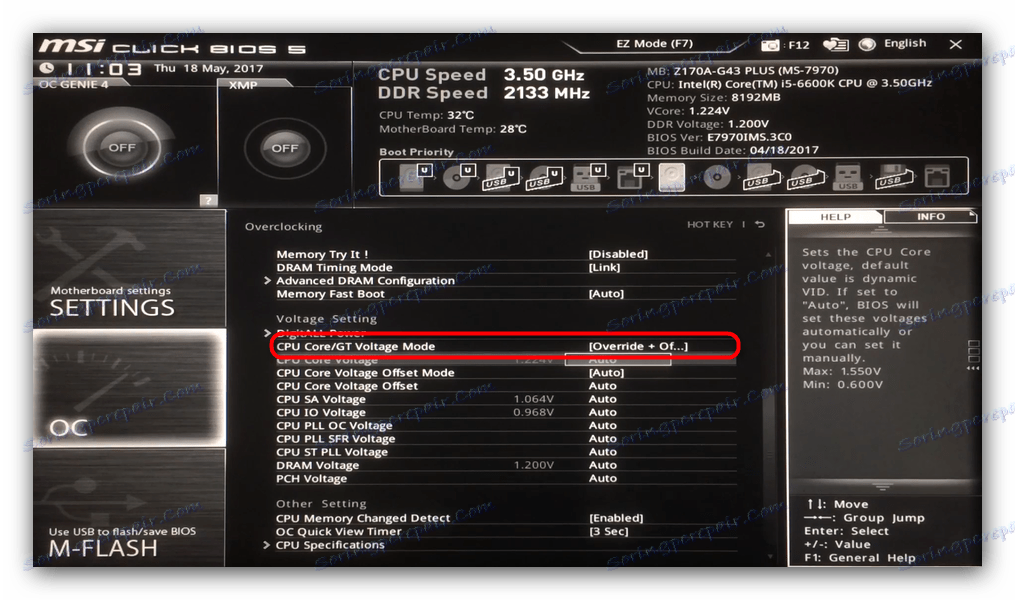
Nyní přejděte k obvyklému BIOSu
- Zadejte BIOS a najděte položku "Frequency / Voltage Control" a přejděte na něj.
- Hlavní možností je "Upravit Frekvenci FSB" . Umožňuje zvýšit frekvenci procesorové sběrnice, čímž se zvýší frekvence procesoru. Zde byste měli být velmi opatrní - zpravidla je dostatečná základní frekvence + 20-25%.
- Dalším důležitým bodem pro přetaktování základní desky je "Advanced DRAM Configuration" . Jdi tam.
- Nastavte volbu "Konfigurovat DRAM podle SPD" na možnost "Enabled" . Chcete-li manuálně nastavit časování a výkon RAM, najděte nejprve jejich základní hodnoty. To lze provést pomocí nástroje. CPU-Z .
- Po provedení změn stiskněte tlačítko "F10" a restartujte počítač.
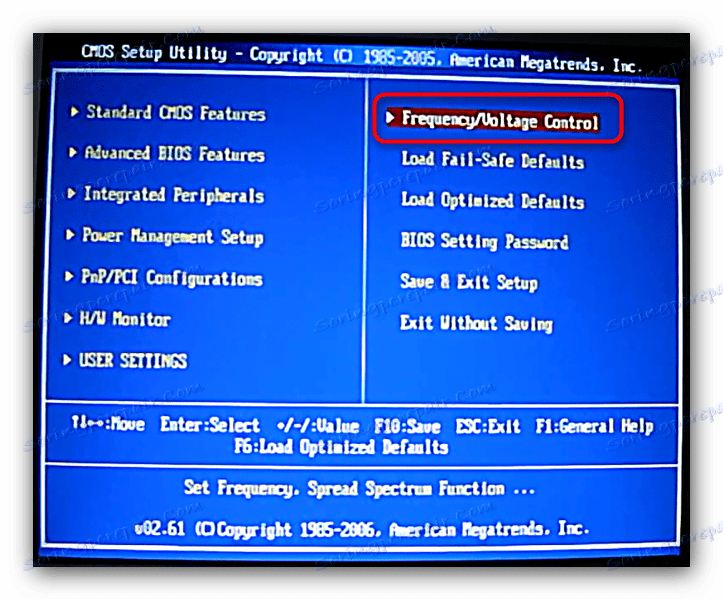
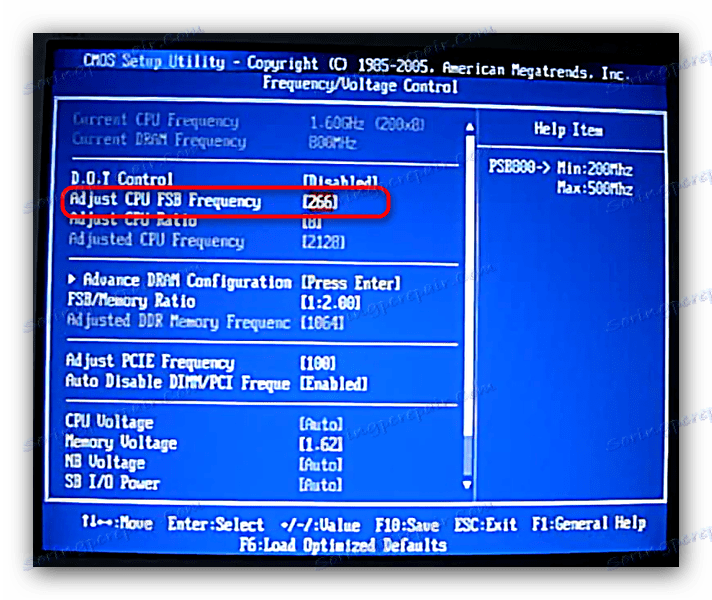
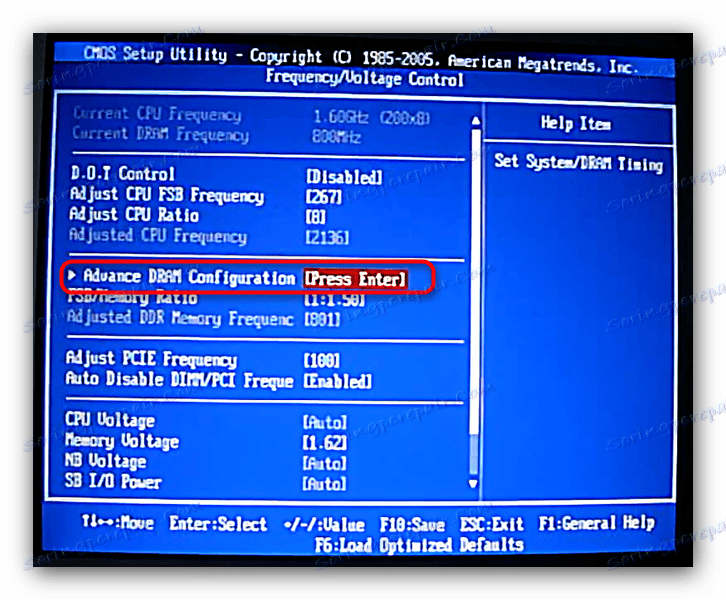
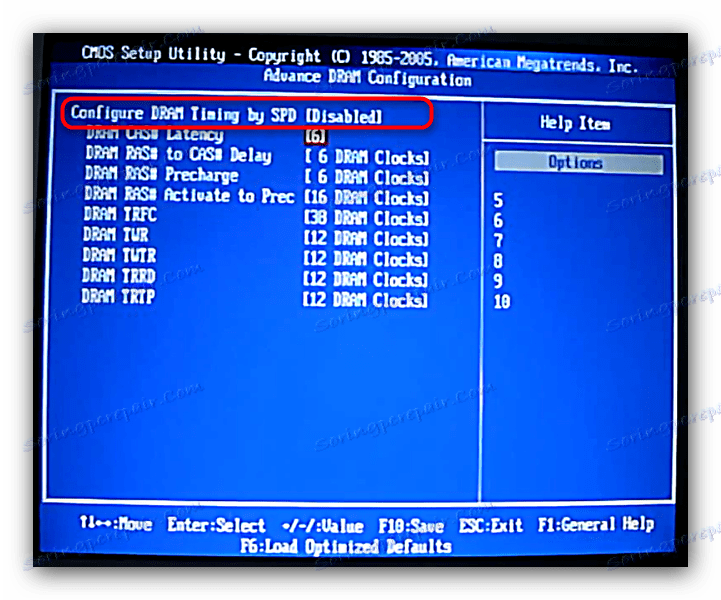
Možnosti přetaktování v deskách MSI jsou docela působivé.
ASRock
Před tím, než přistoupíme k pokynům, uvědomujeme si skutečnost - není možné přetaktovat desku z ASRock prostřednictvím standardního systému BIOS: možnosti přetaktování jsou k dispozici pouze ve verzi UEFI. Nyní postup sám.
- Ke stažení UEFI. V hlavní nabídce přejděte na kartu "OC Tweaker" .
- Přejděte do pole nastavení "Konfigurace napětí" . V položce "CPU VCore Voltage Mode" nastavte "Pevný režim" . V položce "Pevné napětí" nastavte provozní napětí vašeho procesoru.
- V "Kalibraci zatížení řádku CPU" je třeba nastavit "Úroveň 1" .
- Přejděte do bloku Konfigurace DRAM . V položce "Načíst nastavení XMP" vyberte možnost "Profil XMP 2.0 1" .
- Možnost "Frekvence DRAM" závisí na typu paměti RAM. Například pro DDR4 musíte nainstalovat 2600 MHz.
- Uložte nastavení stisknutím klávesy F10 a restartujte počítač.
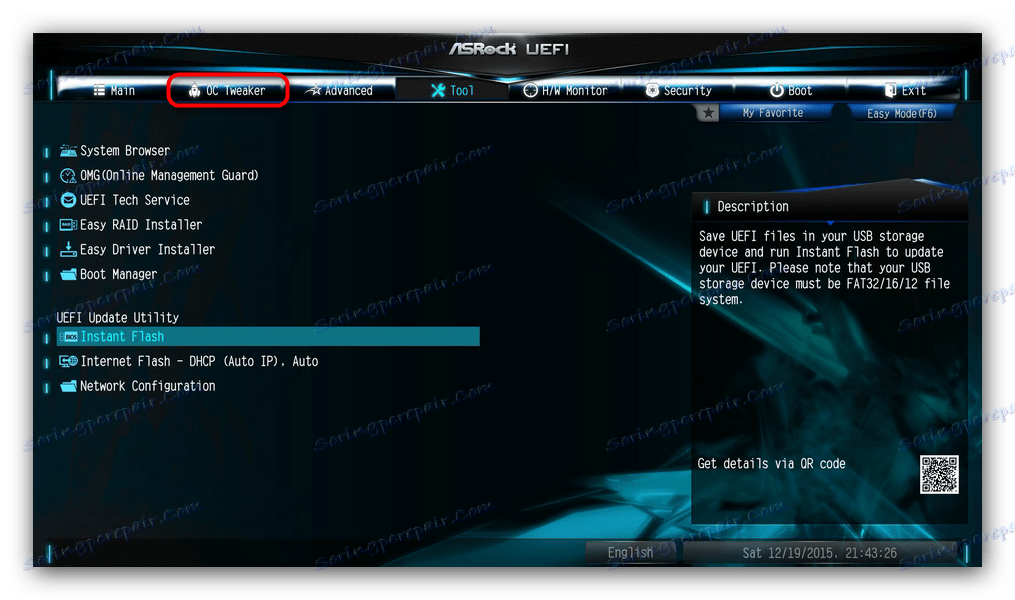
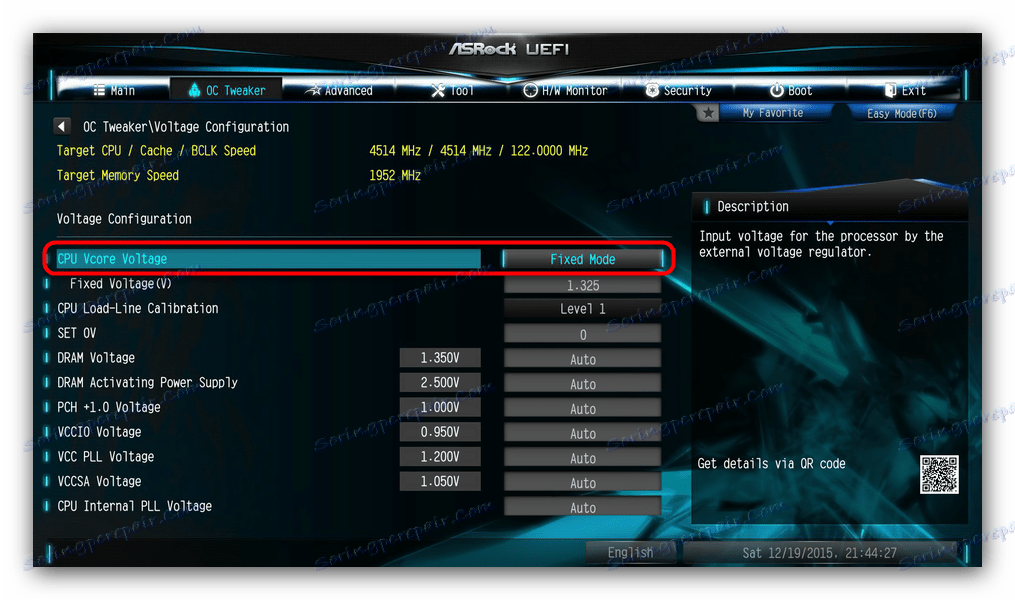
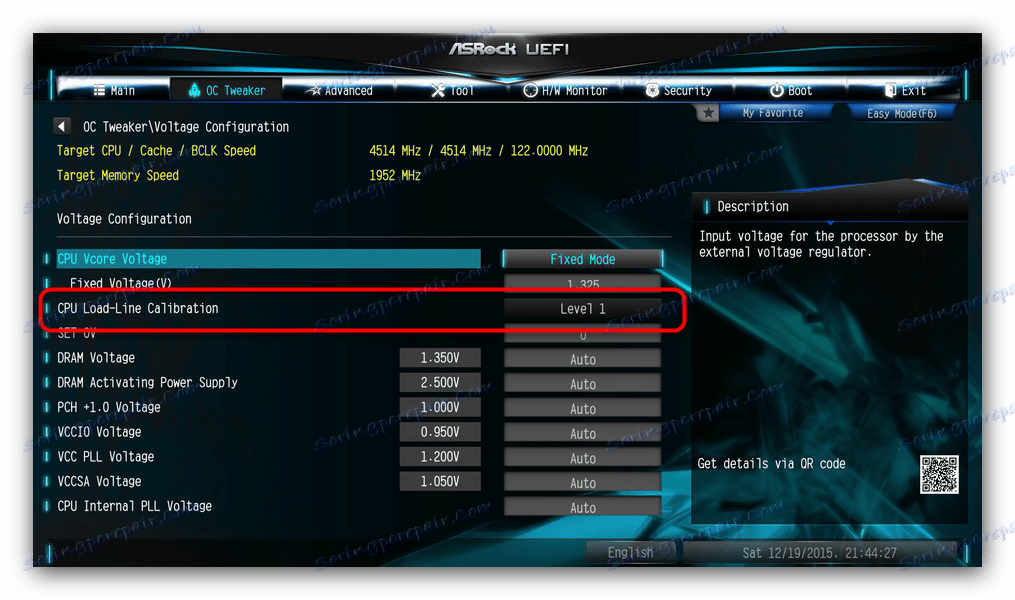
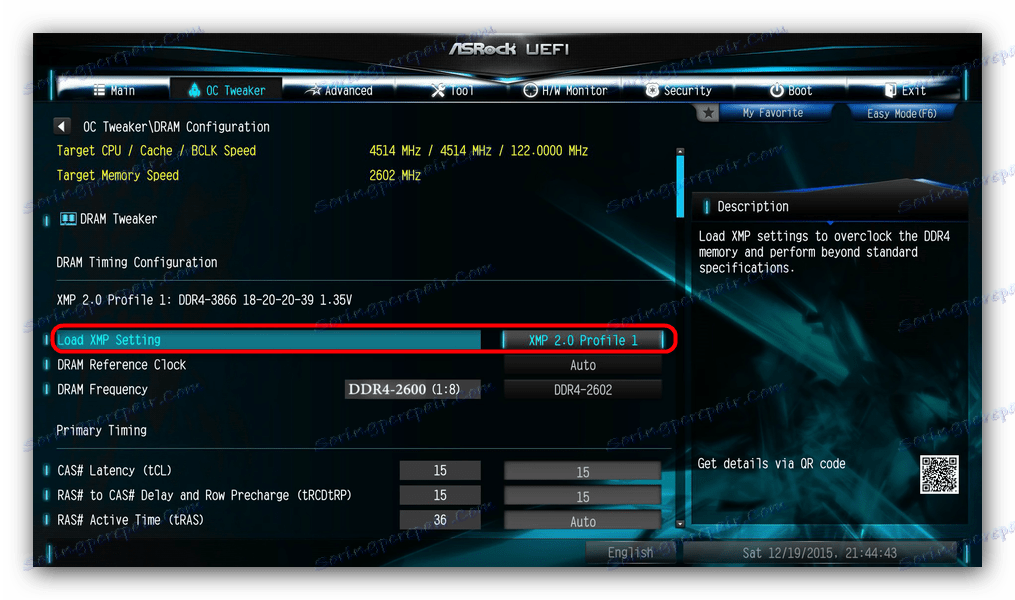
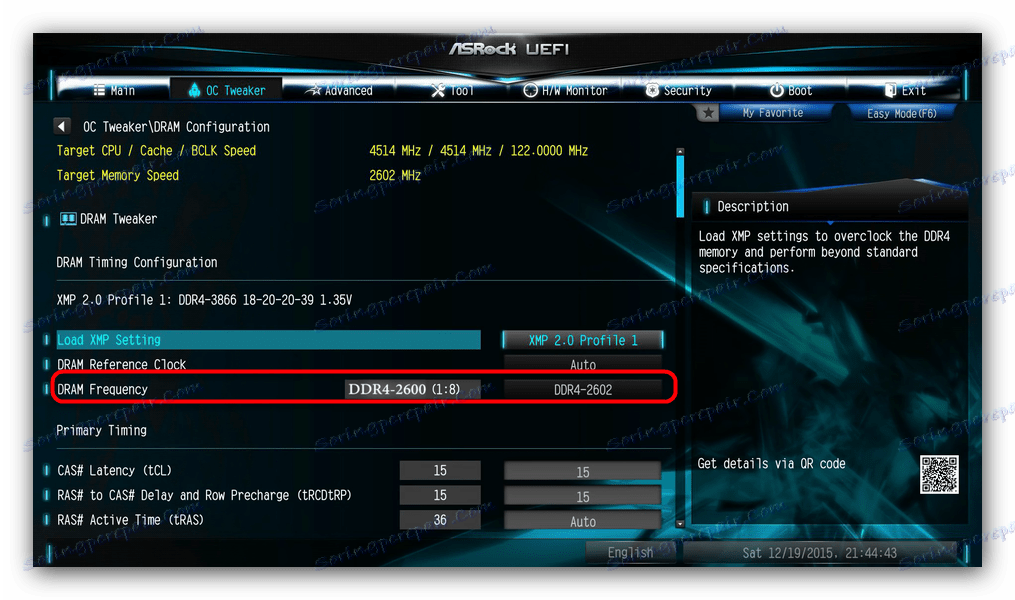
Pamatujte také, že ASRock se může často zhroucit, proto nedoporučujeme experimentovat s výrazným zvýšením výkonu.
Závěr
Shrnutí všech výše uvedených kroků bychom vám chtěli připomenout: přetaktování základní desky, procesoru a grafické karty může poškodit tyto součásti, takže pokud nejste přesvědčeni o svých schopnostech, pak je lepší nechat to udělat.